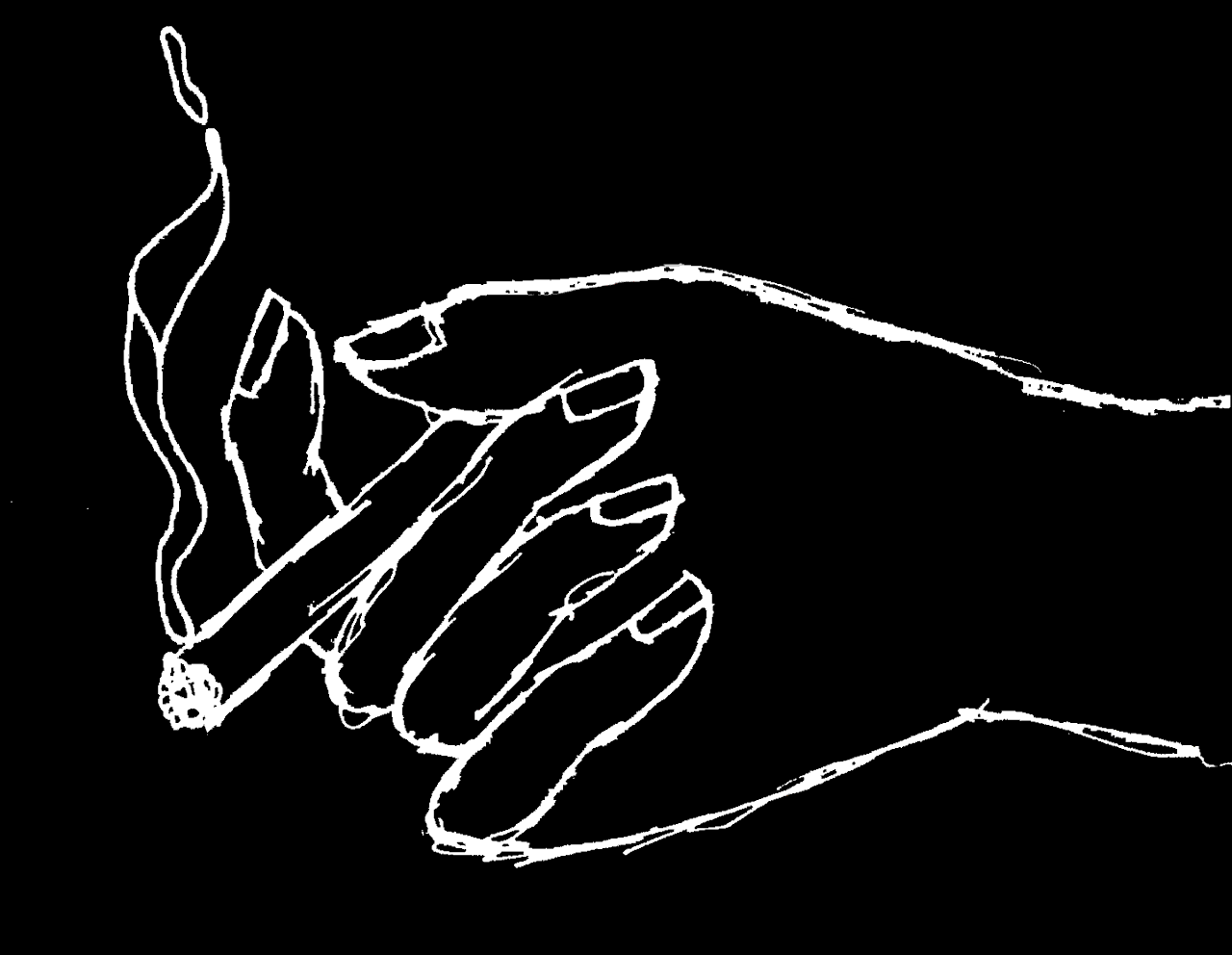Overview
Консольные команды, решения багов, включение достижений, полезные программы
Оглавление
В данном руководстве вы увидете:
- Получение достижений с модами;
- Последние мод-менеджеры (и т.п.) под SSE;
- Разрешения квадратных мониторов;
- Решение бага с квадратами в консоли;
- Использование консоли;
- Основные команды на предметы, в т.ч. для крафта HF;
Если кому-то понадобится, могу и на другие предметы скинуть коды прямо сюда; - Основные консольные команды.
Получение достижений с модами
Модификация с NexusMods:
- Achievements Mods Enabler[www.nexusmods.com]
Последние мод-менеджеры (и т.п.)
- Nexus Mod Manager[www.nexusmods.com]
- Wrye Bash SSE[www.nexusmods.com]
- SSEEdit[www.nexusmods.com] (аналог TES5Edit для SSE)
Руководство по использованию TES5Edit (SSEEdit):
[link]
Разрешения квадратных мониторов
Чтобы изменить разрешение, перейдите в папку по адресу:
“(диск):UsersВаше_имяDocumentsMy GamesSkyrim Special Edition“
Откройте файл SkyrimPrefs.ini, найдите строки:
Исправьте их на:
Сохраните изменения, и закройте файл.
Далее, откройте свойства файла, и поставьте флажок “Только чтение“. Это избавит от необходимости править файл заново после сброса настроек в лаунчере.
Проблема с квадратами в консоли
Команды все равно работают, если включен английский регистр.
Но исправить все равно можно.
Решение проблемы только с консолью:
- OneDrive[1drv.ms]
Модификация с NexusMods (включает Русифицированные текстуры, взятые из обычной версии игры, Русифицированный компас, Исправленные шрифты, решающие проблему с консолью):
- Russian Textures and Console Font Fix[www.nexusmods.com]
Нужно вот этот эту папку с файлами будет разархивировать в директорию игры “/common/Skyrim Special Edition/“
Внутри лежат несколько файлов с правками из папки “/Data/Interface” от старого Skyrim.
Использование консоли
- Во время игры нажмите клавишу [~] («тильда») для того, чтобы вызвать консоль. После чего вводите один из нижеприведённых кодов для активации необходимого действия.
- Нули в начале кода можно игнорировать, например:
player.additem 00000f 500 player.additem f 500
Данный метод не работает с объектами из дополнений, так как в их командах в первых двух цифрах используется указатель порядка XX.
- Объектные команды – данные команды работают только с объектами. Для выбора объекта нужно кликнуть по нему в консоли. Желательно, чтобы объект был виден без помех, типа тумана, снега и прочего. Также можно выбрать объект с помощью команды prid <RefID>.
- Префиксные команды – некоторые команды требуют префикса в начале. Для примера:
SetAV Health <#> — ничего не будет Player.SetAV Health <#> — увеличит ХП на <#> пунктов
С учётом выхода переиздания, поглядеть на изменившуюся провинцию Skyrim, попробуйте, например, поменять погоду, либо изменить время игровых суток.
Все ссылки, представленные рядом с предметами – ссылки на русскоязычную TES Wiki.
Навигатор по ID кодам
- Броня и оружие[ru.elderscrolls.wikia.com]
- Ювелирные украшения[ru.elderscrolls.wikia.com]
- Амулеты[ru.elderscrolls.wikia.com]
Основные:
IDНазвание000C8911Амулет Акатоша[ru.elderscrolls.wikia.com]000CC848Амулет Аркея[ru.elderscrolls.wikia.com]000С8917Амулет Джулианоса[ru.elderscrolls.wikia.com]000С8915Амулет Дибеллы[ru.elderscrolls.wikia.com]000878BBАмулет Зенитара[ru.elderscrolls.wikia.com]000C8919Амулет Кинарет[ru.elderscrolls.wikia.com]000C891BАмулет Мары[ru.elderscrolls.wikia.com]000CC844Амулет Стендарра[ru.elderscrolls.wikia.com]000CC846Амулет Талоса[ru.elderscrolls.wikia.com] - Материалы[ru.elderscrolls.wikia.com]
Основные материала для крафта:
НазваниеIDКожа000DB5D2Полоски кожи000800E4Железный слиток0005ACE4Стальной слиток0005ACE5Серебряный слиток0005ACE3Корундовый слиток0005AD93Орихалковый слиток0005AD99Эбонитовый слиток0005AD9DЗолотой слиток0005AD9EСлиток ртутной руды0005ADA0Двемерский металлический слиток000DB8A2Очищенный малахит0005ADA1Очищенный лунный камень0005AD9FЖелезная фурнитураXX003035Дверная петляXX003011ГвоздиXX00300FЗамокXX003012СтеклоXX005A69ГлинаXX003043Карьерный каменьXX00306CКозьи рогаXX00303FСоломаXX005A68 - Ингредиенты[ru.elderscrolls.wikia.com]
- Пища[ru.elderscrolls.wikia.com]
- Книги и документы[ru.elderscrolls.wikia.com]
- Учебники[ru.elderscrolls.wikia.com]
- Зелья[ru.elderscrolls.wikia.com]
- Камни душ[ru.elderscrolls.wikia.com]
- Прочие[ru.elderscrolls.wikia.com]
- Квестовые[ru.elderscrolls.wikia.com]
- Уникальные[ru.elderscrolls.wikia.com]
- Артефакты Даэдра[ru.elderscrolls.wikia.com]
- Ключи[ru.elderscrolls.wikia.com]
- Свитки[ru.elderscrolls.wikia.com]
Общие команды
(полностью вплоть до передвижения)
Объектные команды (1/2)
Некоторые команды работают на персонаже игрока. Достаточно в начале подставить “player.“
Примечание: изменяется только тело. Голова остаётся прежней
Примечание: через эту команду можно добавить торговцам золота
- <% × 10> Процентное соотношение уровня к главному герою (1000 = 100.0%)
- <1 уровень +/-> На сколько выше или ниже уровня
- <начальный уровень> Самый начальный уровень неигрового персонажа
- <предельный уровень> Максимальный уровень неигрового персонажа, до которого он может развиваться
Примечание: Этот код также будет работать и на игроке, если ввести: player.setrelationshiprank <RefID> <#>
Объектные команды (2/2)
X = 1: Убрать похищенные предметы. 0: Не убирать. Y = 1: Пойти в тюрьму. 0: Не идти в тюрьму
ID владений:
Возможные значения для ранга фракции могут быть различными, но 0 — это всегда добавления персонажа в фракцию с минимально возможным рангом, а –1 — удаление персонажа из фракции.
Примеры некоторых фракций, которые можно добавить персонажам, приведены ниже:
(не работает для некоторых рас и персонажей с уникальной озвучкой)
XX — порядковый номер Hearthfire в лаунчере
Полный список ID фракций[ru.elderscrolls.wikia.com]
Важно: с помощью этого кода можно удалить не только какой-то сундук, но и невидимые объекты, которые можно выделить, кликнув по ним, и которые необходимы для нормального функционирования игры. Будьте осторожны, применяя эту команду. Созданные консольными командами объекты удаляются сразу, а присутствующие в игре изначально — после сохранения и загрузки игры. Команды с обратным действием нет.
Для удаления объектов из игры рекомендуется применять именно эту команду, а не disable, так как последняя только скрывает предмет, а не удаляет его, в результате чего сохранения раздуваются за счёт неиспользуемых объектов.
Полный список рас[ru.elderscrolls.wikia.com]
Квестовые команды
Стадии квестов и т.п. можно посмотреть в соответствующем разделе Wiki:
Команды изменения персонажа
Некоторые команды будут работать на объектах, если убрать из кода “player.“
(После ввода этого кода навыки вашего персонажа могут быть сброшены. Вводите его на свой страх и риск!)
ID локации можно найти на интерактивной карте Скайрима[ru.elderscrolls.wikia.com]
Не рекомендуется к применению!
Разные команды
Подробнее: Готовые bat файлы[ru.elderscrolls.wikia.com]
Источники
За основу материала по консольным командам была взята статья:
- Русскоязычная The Elder Scrolls Wiki[ru.elderscrolls.wikia.com]
Изменение разрешений для квадратных мониторов:
- ModGames[modgames.net]